HP LASERJET PRO M1536DNF: 8 Копирование
8 Копирование: HP LASERJET PRO M1536DNF
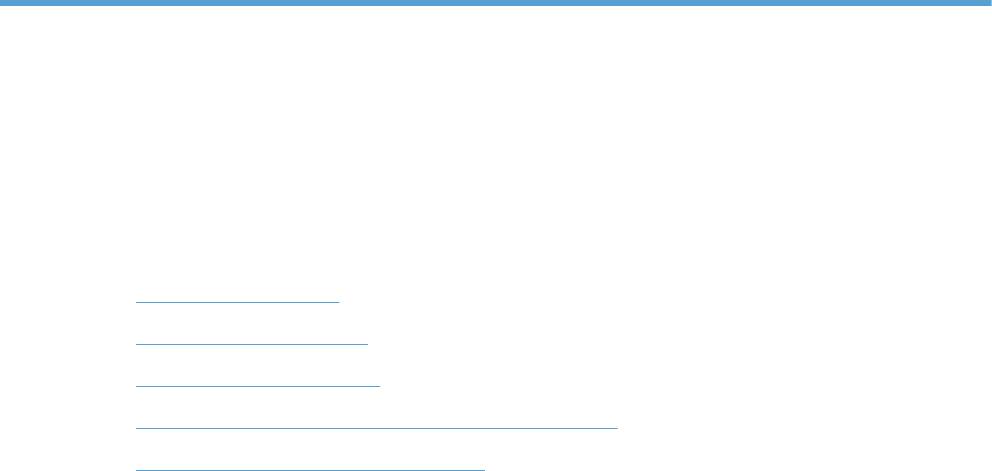
8 Копирование
● Функции копирования
●
Параметры копирования
●
Копирование фотографий
●
Копирование оригиналов, имеющих разный размер
●
Двустороннее копирование (дуплекс)
RUWW 93

Функции копирования
Копирование одним касанием
1. Положите документ на стекло сканера.
2. Нажмите кнопку Начать копирование , чтобы начать копирование.
3. Повторите процесс для каждой копии.
Несколько копий
1. Расположите документ на стекле сканера или поместите его в устройство подачи
2. Чтобы изменить количество копий, используйте цифровую клавиатуру.
3. Нажмите кнопку Начать копирование
, чтобы начать копирование.
94 Глава 8 Копирование RUWW

Копирование многостраничного оригинала
1. Поместите исходный документ в устройство подачи документов.
2. Нажмите кнопку Начать копирование , чтобы начать копирование.
Копирование удостоверений личности
Пользуйтесь функцией Копирование ID для двустороннего копирования удостоверений
личности либо других документов малого формата на одну сторону листа бумаги. Устройство
предложит скопировать одну сторону документа, затем положить вторую сторону на другую
часть стекла сканера и осуществить повторное копирование. Устройство печатает оба
изображения на одной и той же странице.
1. Положите документ на стекло сканера.
RUWW Функции копирования 95
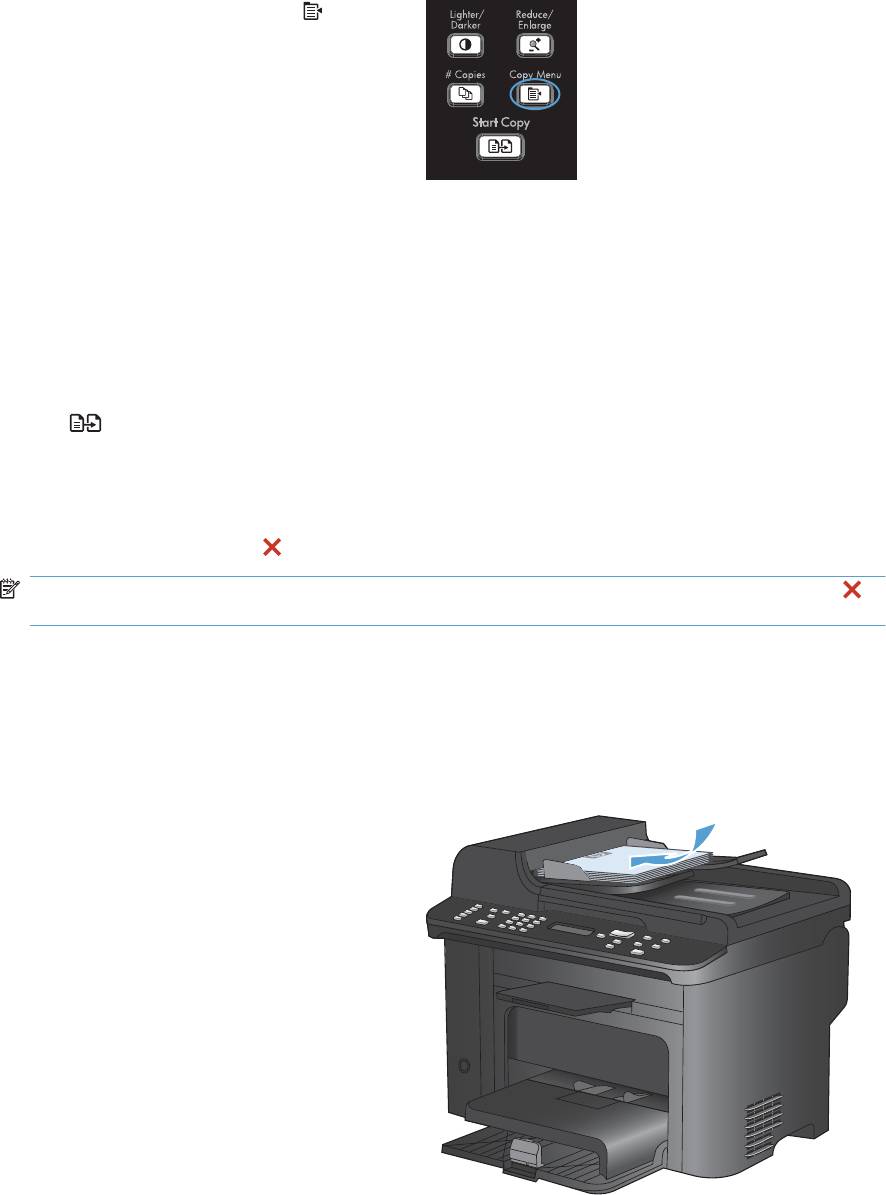
2. Нажмите клавишу Меню копирования .
3. С помощью кнопок со стрелками выберите
параметр Копирование ID, затем нажмите
OK.
4. При появлении запроса на дисплее панели
управления переверните документ,
поместите его в другом месте на стекле
сканера и нажмите кнопку OK.
5. При появлении запроса на дисплее панели
управления нажмите кнопку Начать
копирование
.
Отмена задания копирования
1. Нажмите кнопку Отмена на панели управления.
ПРИМЕЧАНИЕ. Если выполняется более одной процедуры, нажатие кнопки Отмена
приводит к удалению текущего процесса и всех незаконченных процессов.
2. Извлеките оставшиеся страницы из устройства подачи документов.
3. Нажмите кнопку OK, чтобы извлечь все оставшиеся страницы из устройства подачи
документов.
Уменьшение или увеличение размера копий
1. Расположите документ на стекле сканера
или поместите его в устройство подачи.
96 Глава 8 Копирование RUWW
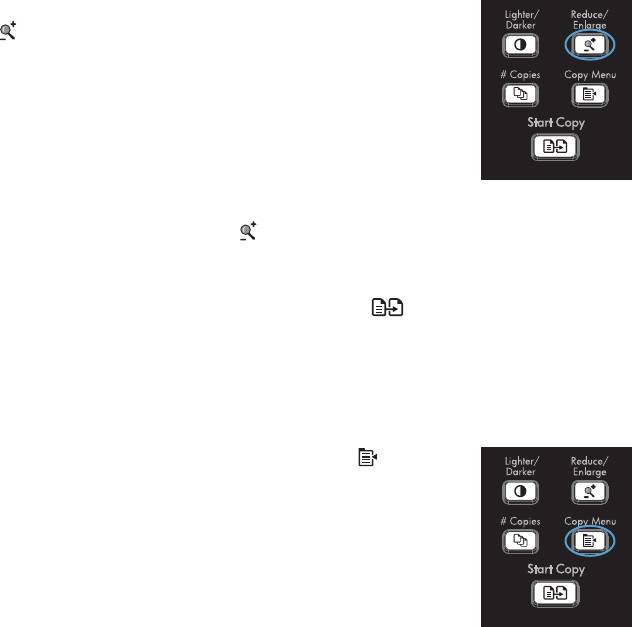
2. Найдите кнопку Уменьшение/увеличение
.
3. Несколько раз нажмите кнопку
Уменьшение/увеличение
, чтобы
отобразить нужный формат, затем
нажмите кнопку OK.
4. Нажмите клавишу Начать копирование
,
чтобы начать копирование.
Сортировка выполненных копий
1. Нажмите клавишу Меню копирования .
2. С помощью кнопок со стрелками выберите
Сортировка, затем нажмите OK.
3. С помощью кнопок со стрелками выберите
параметр Вкл., затем нажмите OK.
Параметры копирования
Изменение качества копирования
Установка качества копии в соответствии с исходным документом
Ниже перечислены параметры, позволяющие настроить качество копирования:
● Авто. Используйте этот параметр в том случае, если качество копирования не очень
важно. Это значение по умолчанию.
● Смешанный. Используйте этот параметр для документов, содержащих текстовую и
графическую информацию.
●
Изображение. Используйте этот параметр для копирования документов, содержащих
изображения не фотографического качества.
●
Фотопленка. Используйте этот параметр для к
опирования фотографий.
●
Текст. Используйте этот параметр для документов, содержащих преимущественно
текстовую информацию.
RUWW Параметры копирования 97
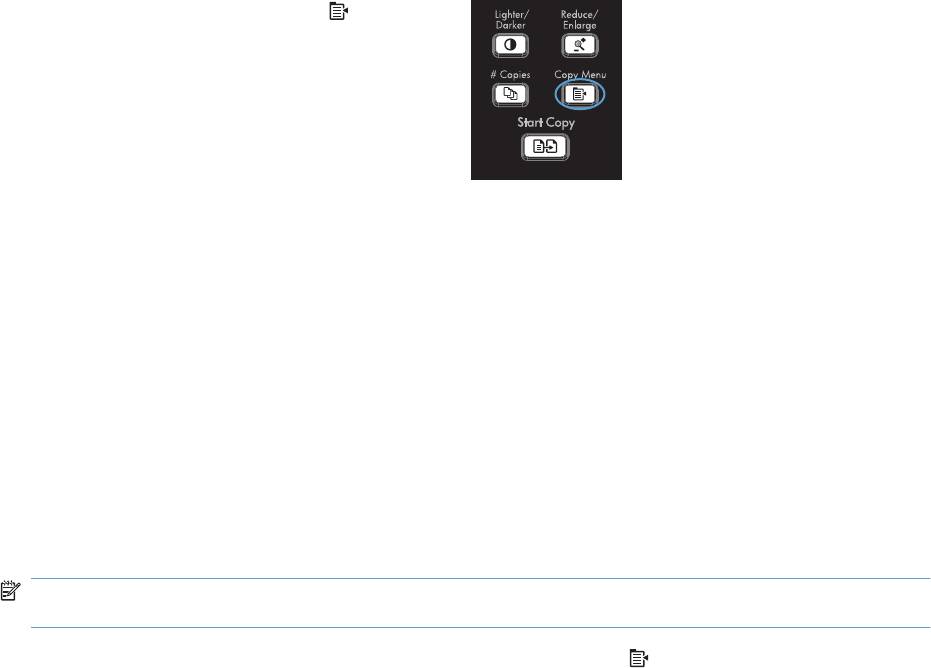
1. Нажмите кнопку Меню копирования .
2. С помощью кнопок со стрелками выберите
меню Оптимизация, затем нажмите кнопку
OK.
3. С помощью стрелок выберите значение
качества копирования, а затем нажмите
кнопку OK.
ПРИМЕЧАНИЕ. Спустя две минуты
параметр возвратится к значению по
умолчанию.
Настройка черновика копии
Чтобы переключить устройство на печать копий в черновом режиме используйте панель
управления.
ПРИМЕЧАНИЕ. Этот параметр влияет только на качество копирования. Он не влияет на
качество печати.
1. На панели управления нажмите кнопку Меню копирования .
2. С помощью кнопок со стрелками выберите меню Режим черновика, затем нажмите
кнопку OK.
3. С помощью стрелок выберите Вкл. или Выкл..
4. Нажмите клавишу OK, чтобы подтвердить выбор.
Проверьте нет ли загрязнения на стекле сканера
Со временем грязь, скапливающаяся на стекле сканера и белом валике, может повлиять на
производительность устройства. Чтобы очистить стекло сканера и белый валик, следуйте
приведенным ниже инструкциям.
98 Глава 8 Копирование RUWW

1. Выключите устройство с помощью
выключателя питания и отключите кабель
питания от электросети.
2. Откройте крышку сканера.
3. Протрите стекло сканера и белый валик
мягкой тряпкой или губкой, смоченной в
неабразивном стеклоочистителе.
ПРЕДУПРЕЖДЕНИЕ. Не используйте
для очистки каких либо деталей
устройства абразивные материалы,
ацетон, бензол, аммиак, этиловый спирт
или четыреххлористый углерод, так как это
может привести к повреждению
устройства. Не лейте жидкость прямо на
крышку стекла. Жидкость может
просочиться и по
вредить ус
тройство.
4. Чтобы предотвратить появление пятен,
насухо протрите стекло и валик замшевой
тряпкой или целлюлозным тампоном.
5. Подключите устройство и включите его с
помощью выключателя питания.
RUWW Параметры копирования 99
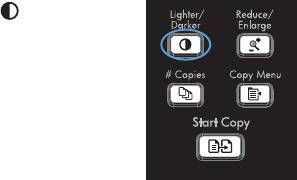
Регулировка яркости копий
1. Нажмите клавишу Светлее/Темнее .
2. С помощью стрелок увеличьте или
уменьшите яркость и нажмите OK.
ПРИМЕЧАНИЕ. Спустя две минуты
параметр возвратится к значению по
умолчанию.
Установите тип и формат бумаги для копирования на специальную
бумагу
В зависимости от страны/региона, в которой была совершена покупка, устройство может быть
установлено на печать копий на бумаге формата Letter или A4. Формат и тип бумаги, который
используется при копировании во время текущего задания или для всех заданий копирования,
можно изменить.
Параметры формата бумаги
● Letter
●
Legal
●
A4
Параметры типа бумаги
● Обычный
● Бумага с малой пло
т
ностью
●
Плотная бумага
●
Прозрачная пленка
●
Этикетки
● Фирменный бланк
● Конверт
● Печатный бланк
●
Перфорированная
●
Цветная
●
Высококачественная бумага
100 Глава 8 Копирование RUWW

● Переработанная
● Средней плотности.
●
Сверхплотная
●
Грубая бумага
●
Калька
1. На панели управления нажмите кнопку
Настройка
.
2. С помощью кнопок со стрелками выберите
меню Настройка системы, затем нажмите
кнопку OK.
3. С помощью кнопок со стрелками выберите
меню Настройка бумаги, затем нажмите
кнопку OK.
4. С помощью кнопок со стрелками выберите
меню Выб. формат бумаги, затем
нажмите кнопку OK.
5. С помощью кнопок со стрелками выберите
формат бумаги, а затем нажм
ите OK.
6. На
жмите клавишу OK, чтобы подтвердить
выбор.
1. На панели управления нажмите кнопку
Настройка
.
2. С помощью кнопок со стрелками выберите
меню Настройка системы, затем нажмите
кнопку OK.
3. С помощью кнопок со стрелками выберите
меню Настройка бумаги, затем нажмите
кнопку OK.
4. С помощью кнопок со стрелками выберите
меню Выб. тип бумаги, затем нажмите
кнопку OK.
5. С помощью кнопок со стрелками выберите
тип бумаги и нажмите OK.
6. На
ж
мите клавишу OK, чтобы подтвердить
выбор.
RUWW Параметры копирования 101
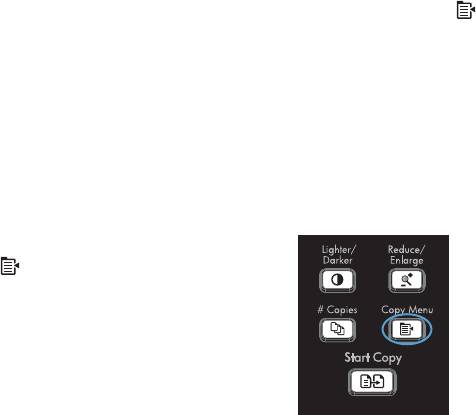
Сохранение параметров копирования в качестве настроек по
умолчанию
Измененные параметры можно сохранить с панели управления в качестве новых настроек по
умолчанию для устройства.
1. На панели управления нажмите кнопку Меню копирования
.
2. С помощью кнопок со стрелками выберите Установить новые значения по умолчанию,
затем нажмите кнопку OK.
Восстановление параметров по умолчанию
Для восстановления заводских параметров копирования по умолчанию используется панель
управления.
1. На панели управления нажмите кнопку
Меню копирования
.
2. С помощью кнопок со стрелками выберите
Восстановление значений по
умолчанию, затем нажмите кнопку OK.
3. Нажмите кнопку OK для подтверждения
восстановления стандартных настроек.
102 Глава 8 Копирование RUWW
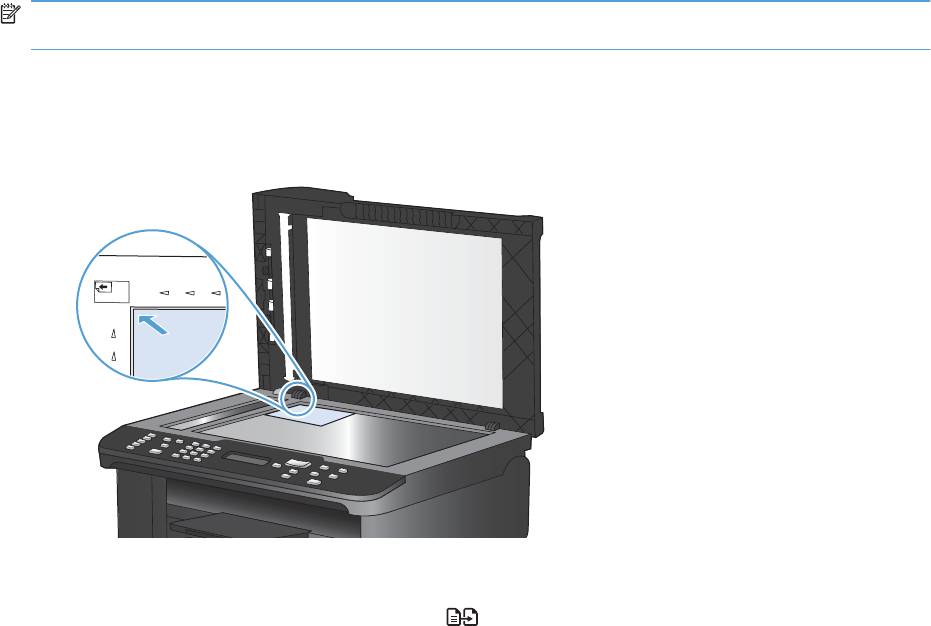
Копирование фотографий
ПРИМЕЧАНИЕ. Для копирования фотографий следует использовать планшет сканера, а не
устройство подачи документов.
1. Поднимите крышку и поместите фотографию лицевой стороной вниз на планшетный
сканер таким образом, чтобы верхний левый угол фотографии находился в углу,
обозначенном значком на сканере.
2. Аккуратно закройте крышку.
3. Нажмите клавишу Начать копирование
.
RUWW Копирование фотографий 103
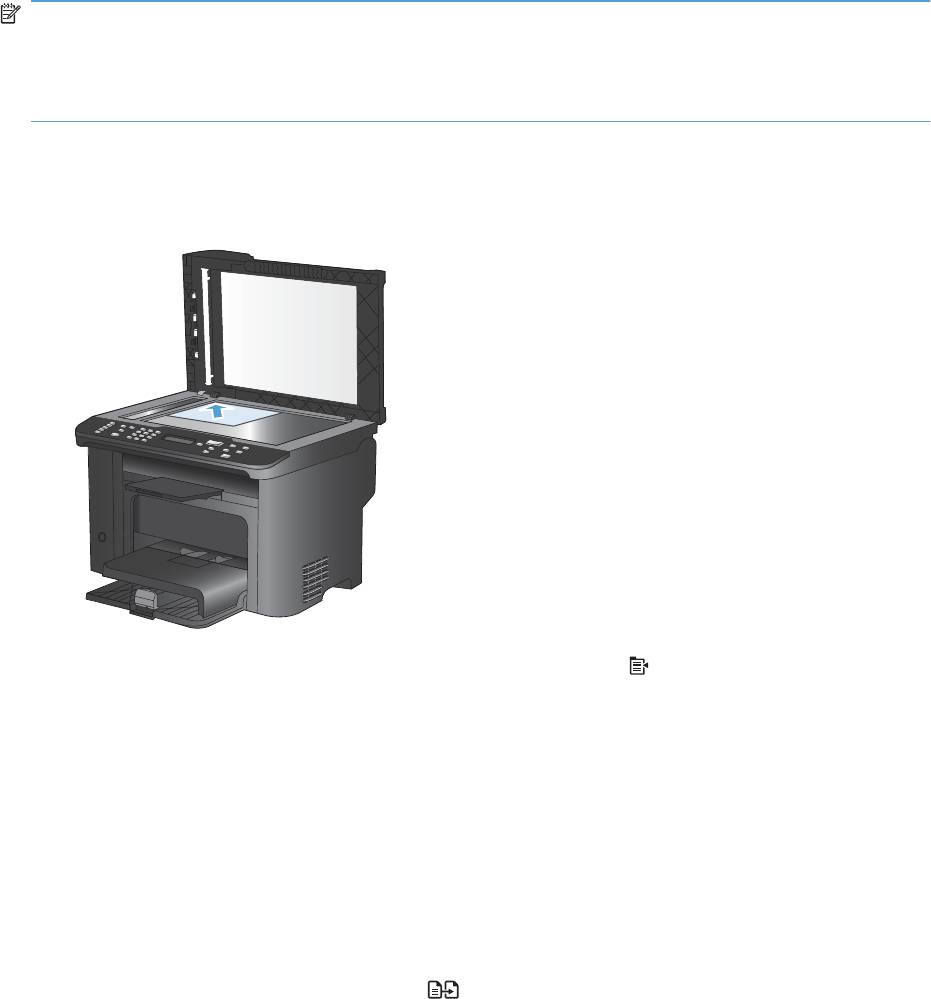
Копирование оригиналов, имеющих разный размер
Используйте стекло сканера, чтобы делать копии оригиналов неоднородного формата.
ПРИМЕЧАНИЕ. Можно использовать устройство подачи документов для копирования
оригиналов неоднородного формата, только если у страниц одинаковое расширение.
Например, можно сочетать форматы бумаги Letter и Legal, так как у них одинаковая ширина.
Положите страницы в стопку таким образом, чтобы верхние края находились на одной линии, и
страницы были одинаковы по ширине, но не по длине.
1. В Лоток 1 загрузите бумагу того размера, который соответствует размеру самой большой
страницы исходного документа.
2. Поместите одну сторону исходного документа лицевой стороной вниз на стекло сканера.
3. На панели управления нажмите кнопку Меню копирования .
4. С помощью кнопок со стрелками выберите меню Бумага, затем нажмите кнопку OK.
5. С помощью кнопок со стрелками выберите меню Формат бумаги, затем нажмите кнопку
OK.
6. Выберите формат бумаги, загруженной в лоток 1, из списка форматов и нажмите кнопку
OK.
7. С помощью кнопок со стрелками выберите меню Тип бумаги, затем нажмите кнопку OK.
8. Выб
ерите тип бумаги, загруженной в лоток 1, из списка типов бумаги и нажмите кнопку
OK.
9. Нажмите кнопку Начать копирование
, чтобы начать копирование.
10. Повторите эти процедуры для каждой страницы.
104 Глава 8 Копирование RUWW
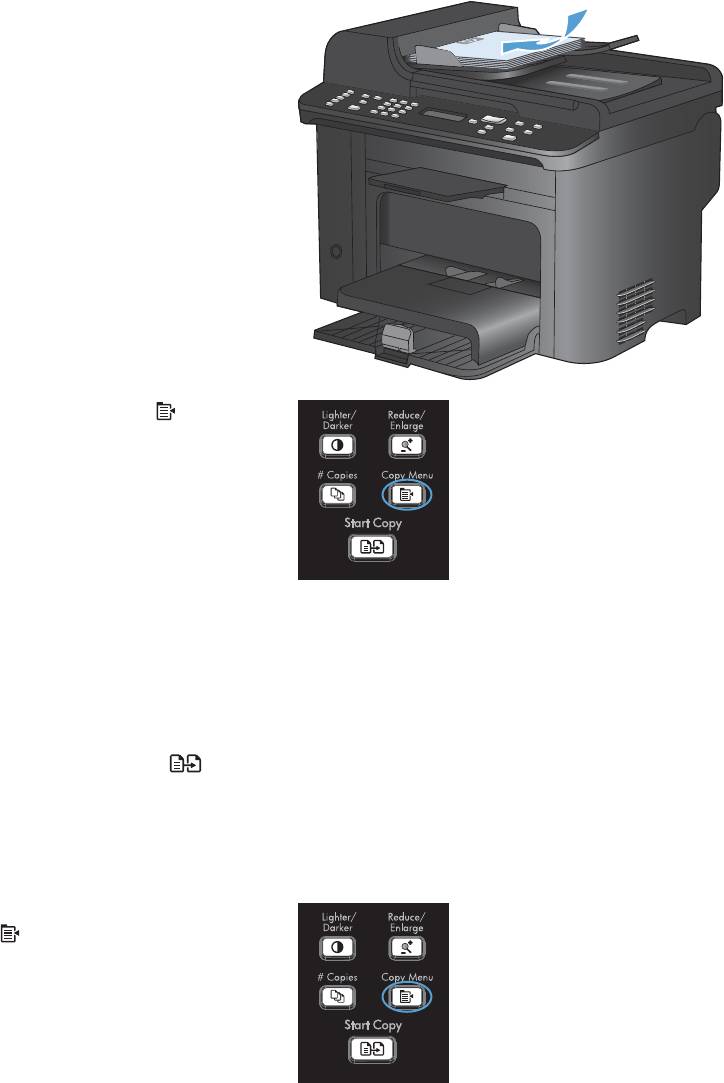
Двустороннее копирование (дуплекс)
Автоматическое копирование документов
1. Поместите исходный документ в
устройство подачи лицевой стороной вниз.
2. Нажмите кнопку Меню копирования .
3. С помощью кнопок со стрелками выберите
меню Двусторонняя, затем нажмите
кнопку OK.
4. С помощью кнопок со стрелками выберите
параметр 1 на 1 сторон. или 1 на 2
сторон., затем нажмите OK.
5. Нажмите кнопку Начать копирование
,
чтобы начать копирование.
Копирование двусторонних документов вручную
1. На панели управления нажмите кнопку
Меню копирования
.
2. С помощью кнопок со стрелками выберите
параметр Многостран. копия, затем
нажмите OK.
RUWW Двустороннее копирование (дуплекс)105
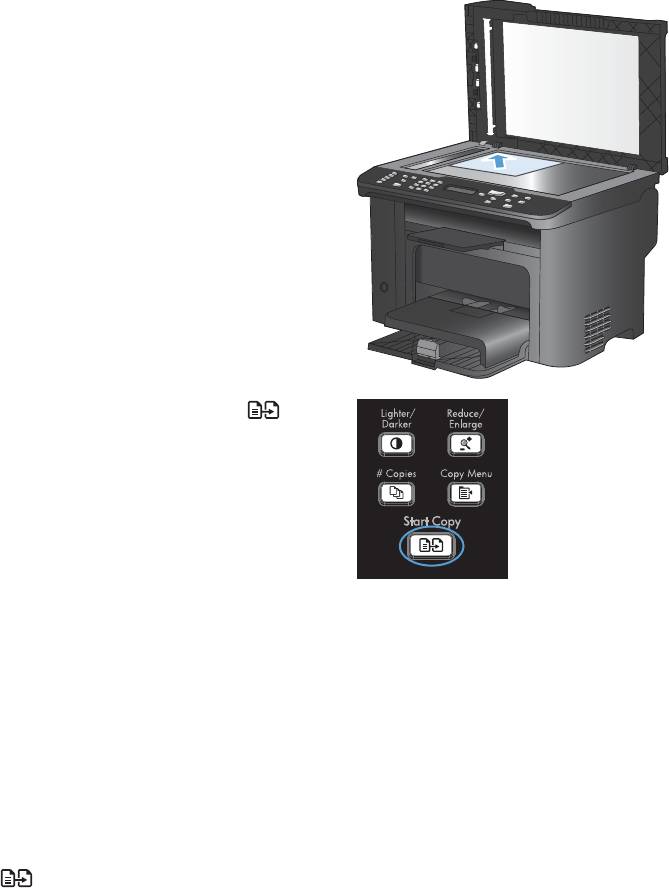
3. С помощью кнопок со стрелками выберите
параметр Вкл., затем нажмите кнопку OK
для сохранения выбора.
ПРИМЕЧАНИЕ. Параметр
автоматической сортировки по умолчанию
– Вкл..
4. Поместите первую страницу документа на
планшет сканера.
5. Нажмите клавишу Начать копирование .
6. Извлеките отпечатанную страницу из
выходного лотка и поместите ее в лоток 1
верхним краем вперед и отпечатанной
стороной вниз.
7. Вытащите первую страницу и пометите
вторую на планшет сканера.
8. Нажмите кнопку OK и повторяйте процесс,
пока все страницы оригинала не будут
скопированы.
9. Когда задание копирования будет
завершено, нажмите кнопку Начать
копирование
, чтобы вернуть
устройство в состояние готовности к
работе.
106 Глава 8 Копирование RUWW
Оглавление
- Содержание
- 1 Основные функции устройства
- 2 Меню панели управления
- 3 Программное обеспечение для Windows
- 4 Использование устройства с компьютерами Mac
- 5 Подключение изделия
- 6 Бумага и носители для печати
- 7 Функции печати
- 8 Копирование
- 9 Сканирование
- 10 Работа с факсом
- 11 Управление и обслуживание устройства
- 12 Устранение неполадок
- А Расходные материалы и дополнительные принадлежности
- Б Обслуживание и поддержка
- В Технические характеристики устройства
- Г Регламентирующая информация
- Указатель






